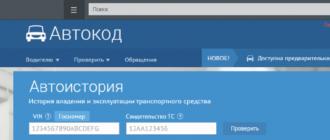Créer vos propres pochettes de CD avec vos enregistrements et vos informations, ou pour remplacer les vieilles pochettes usées, laisse amplement de place à la créativité. Vous pouvez imprimer une couverture générée par ordinateur dans la taille que vous souhaitez ou vous pouvez la fabriquer à la main. Vous pouvez même apprendre à créer vos propres enveloppes. Avec un peu d'effort et un peu de temps, vous pouvez donner vie à presque n'importe quelle idée.
Pas
Impression de couverture
- Adobe Illustrator
- Concepteur d'étiquettes de CD
- Étiqueteuse de CD et DVD
- Créateur de pochettes de CD
- Maître d'impression Or
-
Choisissez votre taille. Dans certains programmes, la taille de la future couverture est sélectionnée immédiatement après le lancement, mais avec des programmes universels comme Illustrator, vous devrez déterminer la taille manuellement. Le couvercle est carré et mesure 120 x 120 mm, entrez donc ces chiffres dans l'espace prévu.
- Vous pouvez également changer la couleur de fond en gris foncé ou toute autre couleur conformément au schéma de couleurs de base de la future couverture.
- Si vous souhaitez également créer une couverture arrière, les dimensions seront de 150 x 118 mm, car cela laissera de la place pour la ligne de pliage. Lors de la création d'une couverture arrière, suivez les mêmes étapes que pour la couverture avant.
-
Créez un nouveau calque et importez votre photo de couverture. Pour les besoins de cet article, supposons que vous utilisez un programme comme Illustrator, mais vous devez être guidé par votre propre programme. Habituellement, vous devez créer un nouveau calque au-dessus du calque de base, puis choisir une image appropriée pour la couverture.
- Affichez vos photos enregistrées ou recherchez des images sur Internet. Généralement, plus l'image est simple, mieux c'est. Si nécessaire, vous pouvez modifier ultérieurement votre jeu de couleurs d'arrière-plan pour qu'il corresponde à l'image sélectionnée.
- Sélectionnez "Importer l'image", si nécessaire, redimensionnez-la en fonction de votre modèle. Généralement, cette action est effectuée en faisant glisser l'image.
- Si vous souhaitez remplacer une couverture perdue, vous pouvez rechercher et enregistrer une telle image sur Internet, puis l'importer dans le programme. Dans ce cas, ignorez les étapes suivantes et passez directement à l'impression.
-
Ajouter du texte. Ajoutez un autre calque au-dessus de l'image et créez une zone de texte sur la couverture. Utilisez des polices supplémentaires, choisissez la taille et la palette de couleurs de votre image. Habituellement, le texte n'est ajouté que pour le titre de l'album et l'artiste, ou vous pouvez le rendre encore plus facile en écrivant un "Remix cool de Seryoga" sur un disque avec votre propre musique. Vous pouvez vous passer du tout de texte pour rendre la couverture aussi artistique que possible.
Suivez les limites. Lors de l'impression et de la découpe, il est possible que les bords de la couverture soient légèrement marqués, il est donc préférable de placer les éléments importants de la couverture plus près du milieu. Essayez de ne rien placer d'important à moins de 5 mm du bord.
Imprimez votre couverture. Assurez-vous d'imprimer à la bonne taille pour la couverture. Sélectionnez "Aperçu avant impression" pour vous assurer que toutes les tailles sont correctes avant de faire une copie physique.
-
Impression sur papier spécial résistant. Ce papier peut être acheté dans les magasins d'art ou au bureau. Le papier de couverture est perforé sur les bords pour faciliter la séparation des couvertures avant et arrière.
- Vous devrez peut-être reconfigurer votre imprimante.
- Vous pouvez également utiliser du papier ordinaire pour l'impression si vous avez l'intention de placer la couverture dans une boîte suffisamment solide. Elle aura l'air assez bien.
Nous fabriquons des couvertures de nos propres mains
-
Préparez la boîte. Si vous souhaitez créer une nouvelle couverture pour votre boîte de CD, retirez l'ancienne couverture de la boîte et préparez la boîte. Retirez les autocollants, les empreintes digitales et autres marques avec un chiffon propre et une petite quantité d'alcool isopropylique.
- Vous pouvez également acheter une nouvelle boîte pour votre lecteur. Les boîtes sont pleine grandeur, avec un espace pour une couverture arrière, ainsi que fines, avec seulement une couverture avant. Ils sont généralement vendus en vrac. Puisqu'ils se décomposent avec le temps, c'est une bonne idée d'acheter de nouvelles boîtes.
-
Utilisez du carton de bonne qualité. Choisissez un morceau de carton solide mais suffisamment fin pour tenir à l'intérieur de la boîte en le découpant à la bonne taille. Laissez-vous guider par les numéros suivants :
- Couverture avant : 120 x 120 mm
- Couverture arrière : 150 x 118 mm
-
Planifiez votre couverture. L'image générée peut être aussi simple ou complexe que vous le souhaitez. Considérant les chansons sur le CD et les images qu'elles peuvent évoquer, commencez à parcourir de vieux magazines, des manuels, des photographies et d'autres matériaux pour votre collage. Nous vous recommandons de tracer d'abord avec un crayon les limites de l'emplacement des différents éléments sur la couverture comme modèle, mais vous ne pouvez pas le faire et improvisez simplement.
- Les anciens manuels peuvent être une excellente source d'images et de dessins les plus inattendus, qui constitueront une excellente base pour la couverture. Vous pouvez acheter de vieux manuels dans un marché aux puces ou récupérer des documents désaffectés à la bibliothèque
- Essayez de combiner des éléments complètement différents pour créer une couverture fantaisiste. Une image sur une boîte de flocons d'avoine peut être étonnamment belle sur un CD punk rock si vous coupez les yeux de tout le monde sur l'image.
- Après avoir rassemblé toutes les images, commencez à les coller avec un bâton de colle ordinaire. Cela peut sembler trop facile, mais un crayon de qualité ou de la colle à caoutchouc est généralement préférable pour coller les éléments à la base.
-
Décidez quoi faire avec le texte. Vous pouvez tracer le texte à main levée avec un crayon, puis le marquer avec un marqueur noir, ou vous pouvez imprimer des mots individuels et les coller avec des images pour un look plus bricolage.
- Vous pouvez utiliser des gabarits pour créer du texte. Faites le plein de pochoirs et de tampons dans votre magasin d'art le plus proche.
- Vous voulez une version vraiment punk ? Rédigez une demande de rançon. Découpez des lettres individuelles dans des journaux et des magazines pour en faire l'album et le nom du groupe. Cela aura l'air vraiment non conventionnel.
-
Numérisez votre image finale. Pour reproduire votre couverture maison, il est préférable de numériser la copie finale, de l'enregistrer sur votre ordinateur et de suivre les instructions ci-dessus. Ce sera beaucoup plus facile que d'essayer de reproduire manuellement le résultat final.
- Si vous souhaitez créer une image 3D comprenant un collage et des éléments faits à la main, il est également préférable de numériser et d'imprimer en 2D pour la boîte.
Sélectionnez le logiciel. Aujourd'hui, il existe de nombreux programmes informatiques qui vous permettent de créer et d'imprimer des pochettes de CD personnalisées, dont la plupart sont gratuites. Vous pouvez éditer vos propres photos, ajouter du texte et les adapter à la bonne taille pour différents types de boîtes. N'importe lequel des programmes suivants fera parfaitement face à la tâche:
Salutations, cher lecteur ! Environ un mois n'a pas atteint les mains avant d'écrire un nouvel article. Ce guide étape par étape vous expliquera comment créer une pochette pour un disque sans recourir à l'aide de pigistes. Cela vous permettra d'économiser entre 30 $ et 100 $. c'est combien coûte ce service dans RuNet.
Après avoir lu cet article, vous pourrez faire une belle couverture 3D pour un disque de produit d'information, des chansons, des jeux, etc. Je partagerai également avec vous les informations et tous les secrets que j'ai utilisés pour créer avec compétence la couverture de l'anglais Cours vidéo sur la méthode des analogies.
1) Image qui sera sur la couverture. Utilisez des couleurs qui plairont aux clients potentiels, car. la couverture ou la boîte joue un rôle énorme dans la vente du produit lui-même. Ne le rendez pas coloré et essayez de ne pas utiliser plus de 3 couleurs et 2 polices. Vous pouvez utiliser des nuances de la même couleur pour éviter la panachure. Sinon, il y aura du désordre et il y a un risque que la pochette du disque ait l'air bon marché !
J'ai utilisé Power Point pour créer l'image de couverture. C'est plus facile que Photoshop, et peu de gens connaissent le deuxième programme.
Il est à noter qu'une boîte toute faite avec un disque sera vendue sur différents sites et chaque auteur ou magasin publiera votre produit dans des tailles différentes. (Quelqu'un dans l'original, d'autres 150x150, etc.) Vous devez écrire le nom du produit dans une police plus grasse et plus proéminente afin que votre disque soit visible parmi les produits concurrents ! Nous indiquons l'auteur et le site ou blog, ce qui augmentera votre trafic et à partir de sites partenaires, il y aura de nouvelles visites uniques sur votre blog. Si le produit est protégé, mettez un signe de copyright.
2)Lecteur de captures d'écran ABBYY.À l'aide de ce programme, nous photographions l'image finale et l'enregistrons sur le bureau. L'instantané aura l'extension snapshot-name.png Ce programme prend des instantanés du moniteur et est très simple et facile à utiliser. Elle m'aide beaucoup dans toutes les questions liées à la conception et à la construction de sites.
Pour un instantané, sélectionnez l'option "image vers fichier" ou "image vers fichier", pointez sur l'instantané lui-même et prenez une photo.
3) Le fichier résultant est converti au format .jpg. Aller à http://www.go2convert.com-Téléchargez un fichier local - -Sélectionnez un fichier - Téléchargez maintenant, attendez quelques secondes, sélectionnez Convertir Png en : JPG puis cliquez sur le bouton "Convertir maintenant"
Ensuite, vous verrez à nouveau l'image téléchargée et cliquez sur l'icône Télécharger à côté. Nous enregistrons l'image.jpg à côté de l'image et sur le bureau, nous emballons tout dans un nouveau dossier.
Et surtout, Amis, rappelez-vous que l'importance de la conception de la boîte ou de la couverture ne peut être surestimée. Si vous décidez de tout faire vous-même, traitez cette question avec une attention particulière, car. cela aidera à augmenter les ventes.
Bonjour chers lecteurs. J'ai enfin trouvé du temps pour un nouveau billet de blog. Et puis vous vous ennuyez probablement déjà ? Dans le didacticiel d'aujourd'hui, je vais vous montrer et vous expliquer comment créer un DVD à l'aide de l'éditeur GIMP.
Si vous vous souvenez, j'ai montré plus tôt un style de scrapbooking plus intéressant et plus coûteux.
Je ne discute pas, c'est une option très difficile à tous égards. Cela prend du temps et des matériaux appropriés, et les mains doivent pousser à partir du bon endroit.
Que faire si vous souhaitez toujours décorer magnifiquement le disque? Je suis désolé, quoi? Le plus simple est d'acheter une boîte prête à l'emploi pour un disque (vous pouvez la trouver dans n'importe quel magasin d'informatique) et d'y insérer la couverture appropriée.
Voici donc mes amis. Aujourd'hui, vous apprendrez créer et dessiner des couvertures pour les boîtes de CD. Et comme toujours, pour ces bonnes fins, nous utiliserons .
Prêt? Commençons alors une nouvelle leçon.
Tutoriel GIMP - Comment faire une couverture de disque
Étape 1. Tout d'abord, nous allons au magasin et achetons une boîte-boîte en plastique standard (extrémité 13 mm).

Étape 2. Nous devons maintenant connaître les dimensions de la couverture que nous allons fabriquer. Voir si vous avez un film DVD qui traîne dans votre placard ? Si vous en trouvez un, tant mieux ! Retirez le couvercle et mesurez-le avec une règle.
Et s'il n'y a pas de disques DVD prêts à l'emploi avec une couverture, mais que vous ne voulez pas regarder. Ensuite, je vais vous dire un secret, ainsi soit-il! Taille de la couverture du DVD fini est égal à 273 mm sur 183 mm.
Étape 3. Maintenant, vous connaissez la taille. Et après? Lancez l'éditeur GIMP et par le menu "FICHIER-CRÉER" créer un nouveau document.
Dans la boîte de dialogue qui s'ouvre, sélectionnez d'abord les millimètres dans le menu déroulant, puis définissez nos dimensions.

Cliquez sur l'article "Options avancées" et définissez une nouvelle valeur pour le paramètre "Résolution" - 300 points.

Étape 4. Maintenant, à l'aide des guides, vous devez sélectionner la partie centrale de la couverture, où se trouvera l'extrémité.
Pour ce faire, rendez-vous sur "Image - Guides - Créer un guide"
Dans la fenêtre qui s'ouvre, définissez les paramètres suivants :

Cliquez sur OK.
Répétez cette étape, mais avec des paramètres différents :

Le résultat du travail effectué sera le suivant :

Arrivé? Un petit bonus, si vous ne voulez pas gâcher cette étape, vous pouvez déjà télécharger mon blanc avec des guides marqués pour le programme GIMP.
Étape 5. Maintenant, nous mettons temporairement l'éditeur de côté et allons chercher du matériel pour la couverture.
Pour l'exemple d'aujourd'hui, je vais faire pochette de disque photo anniversaire, qui a eu lieu dans une boîte de nuit. En conséquence, dans la conception (conception de la couverture), nous devons respecter le style et le thème de l'événement.
Petite parenthèse juridique. Rappelles toi! Chaque image a son propre détenteur du droit d'auteur (propriétaire de l'image). Par conséquent, il est plus correct d'acheter une image sur des stocks de photos spéciaux, où vous acquérez légalement le DROIT d'utiliser l'image achetée, et de ne pas prendre une image de la recherche, comme nous le verrons plus loin à des fins ÉDUCATIVES.
Et donc, nous avons besoin d'un arrière-plan. Pour cela, je saisis la phrase en anglais dans le moteur de recherche GOOGLE " fond de boîte de nuit », après cela, je passe à l'onglet IMAGES et choisis celle que j'aime. Dans ce cas, vous devez faire attention à la taille de l'arrière-plan sélectionné. Le plus gros le meilleur.
C'est ce que j'ai aimé :

Veuillez noter que je saisis la phrase en anglais. Le fait est que dans ma phrase mot-clé d'arrière-plan, qui est traduit en russe par FON.
Pourquoi ne pas rechercher immédiatement des images en russe ? J'argumente cela par le fait qu'il y a PLUS d'utilisateurs anglophones dans le monde d'Internet et, par conséquent, il y a PLUS de "CONTENU" (vidéos, images, etc.).
De quoi d'autre avons nous besoin? Trouvons un en-tête coloré sur la page de titre avec Bonne fête. Encore une fois, je me tourne vers Google et entre - bonne fête.
Je choisis la première image que j'aime :

Étape 6. Maintenant que les matériaux source ont été sélectionnés, nous revenons à l'éditeur GIMP.
Aller au menu "FICHIER OUVERT COMME COUCHE" et ouvrez l'image d'arrière-plan.


Étape 8. Nous ajoutons notre titre au projet de travail. Pour cela, retournez dans le menu "FICHIER OUVERT COMME COUCHE" et sélectionnez un fichier avec un en-tête.
Étape 9. Avec un outil ÉCHELLE et MOUVEMENT ajustez la taille de l'image insérée à la taille du champ graphique et positionnez le calque comme je l'ai fait.

Étape 10. Décorons maintenant. Créez un nouveau calque transparent. Dessinez dessus une petite ligne courbe en bas de la couverture. Pour cela je vais prendre un outil CONTOURS et créer une telle ligne.

Après avoir créé le contour, appuyez sur le bouton "SÉLECTIONNER DANS LE CONTOUR"
Étape 11. Remplissez la zone résultante PENTE avec une transition en douceur. Prenons les couleurs de l'arrière-plan comme échantillons. Mon sous-total ressemble à ceci maintenant. Cliquez sur la capture d'écran pour l'agrandir.

Étape 12 Vous devez maintenant modifier le titre inséré. Maintenant, cela ne rentre clairement pas dans le cadre de notre projet. Vous devez en supprimer la couleur de fond blanche.
Pour ce faire, assurez-vous encore une fois que nous sommes sur le calque avec le titre et allez dans le menu "COULEUR - COULEUR EN CANAL ALPHA", où nous cliquons sur OK.



Cliquez ensuite sur l'icône de création d'un nouveau calque et remplissez ce calque de BLANC.


Étape 13. Quoi d'autre? Sélectionnons un peu la zone centrale (fesses). Pour ce faire, je vais créer un autre calque TRANSPARENT par-dessus le reste et le remplir de blanc. Veuillez noter que nous ne remplirons que la face d'extrémité après avoir créé SÉLECTION RECTANGULAIRE entre guides. Je change la transparence du calque avec le curseur à 50%.

Étape 14. En gros, je vous ai montré les astuces de base pour ajouter des éléments à la couverture. Maintenant, vous pouvez vous-même insérer les décorations nécessaires que vous jugez appropriées, par exemple, à l'aide de l'outil TEXTE, ajoutez une inscription à la fin.

Étape 15 Il est maintenant temps de déterminer l'impression CORRECTE de cette couverture. Ensuite, je vais vous dire comment je le fais.
Via le menu EXPORT et fermez l'éditeur.
Étape 16 Ouvrez l'éditeur de texte Open office (Libre office ou WORD).
Changez l'orientation de la page en PAYSAGE. V bureau libre cela se fait par le menu FORMAT-PAGE-ORIENTATION PAYSAGE.



ÉTAPE 18. Maintenant, faites un clic droit sur l'image insérée et sélectionnez l'élément dans le menu contextuel FORMAT D'IMAGE.

Dans la fenêtre qui s'ouvre, appuyez sur le bouton "TAILLE INITIALE" et fermez la FENÊTRE.
russe | Installation en anglais et versions enregistrées portables en un seul installateur !
Concepteur d'étiquettes de CD Dataland 7.1.754 est un programme permettant de créer une variété d'étiquettes et de couvertures pour disques CD / DVD, livrets, cartes de visite, enveloppes, etc. L'ensemble du processus de création d'une couverture se déroule sous la stricte direction du «maître», alors qu'il est possible de utilisez-le comme modèles prêts à l'emploi (et les éditer est autorisé) et appliquez le vôtre. Lors de la création de pochettes pour un disque musical, il est possible de télécharger des titres de piste à partir de la base de données Internet CDDB. L'interface est belle, claire et pratique pour un travail confortable. Le programme peut imprimer des couvertures en taille réelle, ce qui est idéal pour les boîtes de CD.
Configuration requise:
Windows XP | vue | 7 | 8 | 10 (x86, x64)
Torrent Create couvertures pour disques CD / DVD - CD Label Designer 7.1.754 RePack (& Portable) par ZVSRus en détail :
Les principales fonctionnalités du programme CD Label Designer :
Conception et impression.
Création de couvertures.
Créez des couvertures intérieures (peuvent également être imprimées sous forme de livret).
Création de dos de couverture (avec texte).
Housses pour coffrets DVD.
Création de livrets.
Création d'autocollants de disques ronds.
Créez des autocollants sur le disque sous forme de cartes de visite.
Fonction de redimensionnement.
Informations sur le remballage :
Un type: Installation | Déballage. (Version portable par ZVSRus)
Langue de l'interface: russe | Anglais
Activation: Guéri (clé)
Couper: Autres localisations.
Commutateurs de ligne de commande :
Installation silencieuse de la version russe : /VERYSILENT /I /RU
Installation silencieuse de la version anglaise : /VERYSILENT /I /EN
Déballage silencieux : /TRÈS SILENCIEUX /P
Ne pas créer de raccourci(s) dans le menu démarrer : /VERYSILENT /I /NS
Ne pas créer de raccourci(s) sur le Bureau : /VERYSILENT /I /ND
Captures d'écran Créer des pochettes de CD/DVD - CD Label Designer 7.1.754 RePack (& Portable) par ZVSRus torrent :



Internet nous donne la possibilité non pas d'acheter des CD et des DVD, mais de télécharger les films, jeux, musiques nécessaires.
Parfois, nous stockons simplement toutes les informations dans un ordinateur, ou nous pouvons les graver sur des disques. Les disques eux-mêmes peuvent être stockés dans des enveloppes spéciales ou dans des boîtes - c'est plus fiable et plus beau.
Pour les boîtiers de CD et de DVD, vous pouvez créer de belles couvertures, d'une part, pour la beauté et, d'autre part, pour la commodité de trouver le bon disque.

Il existe plusieurs façons de créer des pochettes pour les boîtiers de CD et de DVD.
L'Internet.
Le moyen le plus simple est de télécharger la couverture sur Internet. De nombreuses pochettes de CD et de DVD sont disponibles sur Internet. Téléchargez, imprimez, calculez la taille, découpez et mettez dans un coffret CD et DVD.
Afin de ne pas perdre de temps à marquer et à calculer la taille de la couverture, vous pouvez utiliser le programme UnderCoverXP. Il est très facile à utiliser.
Étape 1. Téléchargez le programme.
Étape 2. Choisissez le type de boîte.
Étape 3. Nous chargeons l'image précédemment téléchargée sur Internet.
Étape 4. Imprimez.
En conséquence, sur une feuille de papier, nous voyons une image et des lignes de coupe en pointillés, le long desquelles nous découpons le couvercle de la boîte.

Cependant, si vous voulez une couverture unique et inhabituelle, vous ne la trouverez pas ici, vous devrez la fabriquer vous-même.
Photoshop.
La première façon de créer des couvertures de CD et de DVD est avec Photoshop. Son principal inconvénient est que si vous ne savez pas comment travailler dans ce programme, vous ne pourrez pas faire de couverture.
Mais je tiens à souligner que Photoshop ouvre des possibilités infinies ! Si vous passez du temps et des efforts à apprendre à travailler dans Photoshop (au fait, il existe de nombreux didacticiels vidéo sur Internet), vous pouvez créer n'importe quelle couverture à partir de n'importe quelle image, à partir de n'importe quelle photo.

Concepteur de couverture Nero.
Nero Cover Designer est beaucoup plus facile à maîtriser que Photoshop.
Étape 1. Lancez Nero Cover Designer.
Étape 2. Choisissez le type de boîtier : standard, boîtier DVD, boîtier multiple, Maxi, Slim Pack, Mini CD.
Étape 3. Créez une couverture. Vous pouvez créer une couverture de texte ; vous pouvez télécharger une image ou une photo ; Vous pouvez combiner texte et image.
Étape 4. Enregistrez et imprimez.

C'est tout - tout simplement et rapidement ! À propos, le programme Nero Cover Designer vous permet de créer des images rondes de la taille d'un CD. Vous pouvez acheter des autocollants ronds spéciaux pour CD, créer une image ronde dans Nero Cover Designer, imprimer sur un autocollant et le coller sur un CD.